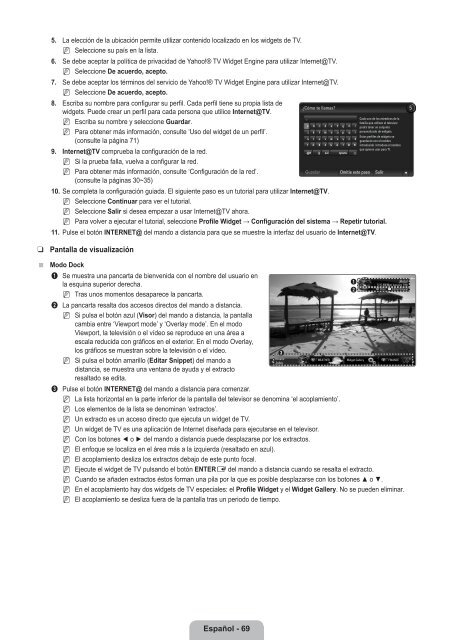LCD TV - Specs and reviews at HDTV Review
LCD TV - Specs and reviews at HDTV Review
LCD TV - Specs and reviews at HDTV Review
Create successful ePaper yourself
Turn your PDF publications into a flip-book with our unique Google optimized e-Paper software.
5. La elección de la ubicación permite utilizar contenido localizado en los widgets de <strong>TV</strong>.<br />
N Seleccione su país en la lista.<br />
6. Se debe aceptar la política de privacidad de Yahoo!® <strong>TV</strong> Widget Engine para utilizar Internet@<strong>TV</strong>.<br />
N Seleccione De acuerdo, acepto.<br />
7. Se debe aceptar los términos del servicio de Yahoo!® <strong>TV</strong> Widget Engine para utilizar Internet@<strong>TV</strong>.<br />
N Seleccione De acuerdo, acepto.<br />
8. Escriba su nombre para configurar su perfil. Cada perfil tiene su propia lista de<br />
widgets. Puede crear un perfil para cada persona que utilice Internet@<strong>TV</strong>.<br />
N<br />
N<br />
Escriba su nombre y seleccione Guardar.<br />
Para obtener más información, consulte ‘Uso del widget de un perfil’.<br />
(consulte la página 71)<br />
9. Internet@<strong>TV</strong> comprueba la configuración de la red.<br />
N<br />
N<br />
Si la prueba falla, vuelva a configurar la red.<br />
Para obtener más información, consulte ‘Configuración de la red’.<br />
(consulte la páginas 30~35)<br />
10. Se completa la configuración guiada. El siguiente paso es un tutorial para utilizar Internet@<strong>TV</strong>.<br />
N<br />
N<br />
N<br />
¿Cómo te llamas?<br />
Seleccione Continuar para ver el tutorial.<br />
Seleccione Salir si desea empezar a usar Internet@<strong>TV</strong> ahora.<br />
Para volver a ejecutar el tutorial, seleccione Profile Widget → Configuración del sistema → Repetir tutorial.<br />
11. Pulse el botón INTERNET@ del m<strong>and</strong>o a distancia para que se muestre la interfaz del usuario de Internet@<strong>TV</strong>.<br />
Guardar<br />
Omitie este paso<br />
Cada uno de los miembros de la<br />
familia que utilicen el televisor<br />
podrá tener un conjunto<br />
personalizado de widgets.<br />
Estos perfiles de widgets se<br />
guardarán con el nombre<br />
introducido. Introduce el nombre<br />
que quieres usar para TI.<br />
Salir<br />
5<br />
❑<br />
■<br />
Pantalla de visualización<br />
Modo Dock<br />
1 Se muestra una pancarta de bienvenida con el nombre del usuario en<br />
la esquina superior derecha.<br />
N Tras unos momentos desaparece la pancarta.<br />
2 La pancarta resalta dos accesos directos del m<strong>and</strong>o a distancia.<br />
N Si pulsa el botón azul (Visor) del m<strong>and</strong>o a distancia, la pantalla<br />
cambia entre ‘Viewport mode’ y ‘Overlay mode’. En el modo<br />
Viewport, la televisión o el vídeo se reproduce en una área a<br />
escala reducida con gráficos en el exterior. En el modo Overlay,<br />
los gráficos se muestran sobre la televisión o el vídeo.<br />
N Si pulsa el botón amarillo (Editar Snippet) del m<strong>and</strong>o a<br />
distancia, se muestra una ventana de ayuda y el extracto<br />
resaltado se edita.<br />
3 Pulse el botón INTERNET@ del m<strong>and</strong>o a distancia para comenzar.<br />
N<br />
N<br />
N<br />
N<br />
N<br />
N<br />
N<br />
N<br />
N<br />
N<br />
N<br />
3<br />
3<br />
WEATHER Widget Gallery FINANCE<br />
La lista horizontal en la parte inferior de la pantalla del televisor se denomina ‘el acoplamiento’.<br />
Los elementos de la lista se denominan ‘extractos’.<br />
Un extracto es un acceso directo que ejecuta un widget de <strong>TV</strong>.<br />
Un widget de <strong>TV</strong> es una aplicación de Internet diseñada para ejecutarse en el televisor.<br />
Con los botones ◄ o ► del m<strong>and</strong>o a distancia puede desplazarse por los extractos.<br />
El enfoque se localiza en el área más a la izquierda (resaltado en azul).<br />
El acoplamiento desliza los extractos debajo de este punto focal.<br />
Ejecute el widget de <strong>TV</strong> puls<strong>and</strong>o el botón ENTERE del m<strong>and</strong>o a distancia cu<strong>and</strong>o se resalta el extracto.<br />
Cu<strong>and</strong>o se añaden extractos éstos forman una pila por la que es posible desplazarse con los botones ▲ o ▼.<br />
En el acoplamiento hay dos widgets de <strong>TV</strong> especiales: el Profile Widget y el Widget Gallery. No se pueden eliminar.<br />
El acoplamiento se desliza fuera de la pantalla tras un periodo de tiempo.<br />
Usuario<br />
John<br />
1<br />
2<br />
¡Hola!<br />
5:15 AM Mon January 19th<br />
Visor Editar Snippet<br />
Español - 69